Verwenden von Microsoft Teams-Besprechungen mit Canvas
Microsoft Teams-Besprechungen sind eine LTI-App (Learning Tools Interoperability), die Lehrkräften und Schülern dabei hilft, zwischen ihrem Learning Management System (LMS) und Teams zu navigieren. Benutzer können direkt aus ihrem LMS auf ihre Kursteams zugreifen, die ihrem Kurs zugeordnet sind.
Voraussetzungen vor der Bereitstellung
Hinweis
Die aktuelle LTI für Teams-Besprechungen unterstützt nur die Synchronisierung von Canvas-Benutzern mit Microsoft Entra ID in einem begrenzten Bereich.
- Ihr Mandant muss über eine Microsoft Education-Lizenz verfügen.
- Nur ein einzelner Microsoft-Mandant kann zum Zuordnen von Benutzern zwischen Canvas und Microsoft verwendet werden.
- Wenn Sie planen, das Microsoft Teams-Synchronisierungsfeature von Canvas gleichzeitig mit der School Data Sync (SDS) von Microsoft zu verwenden, schließen Sie keine Kurs- und Kurslistendaten in Ihre SDS-Synchronisierung ein. Sie können SDS weiterhin verwenden, um alle anderen Daten zu synchronisieren, einschließlich Benutzern, Organisationen, übergeordneten Kontakten und demografischen Daten.
- Sie können Teams-Besprechungen LTI verwenden, ohne die Kurssynchronisierung zu aktivieren. Sie können jedoch nicht die Option Gesamte Klasse hinzufügen verwenden. Sie können die E-Mail-Adressen der Teilnehmer eingeben oder kopieren und einfügen oder Kanäle vorhandener Teams zu den Besprechungen hinzufügen.
Microsoft Office 365 Admin
Bevor Sie die Microsoft Teams-Integration in Instructure Canvas verwalten, ist es wichtig, dass die Microsoft-Teams-Sync-for-Canvas-Azure-App von Canvas vom Microsoft Office 365 Administrator Ihrer Einrichtung in Ihrem Microsoft Azure-Mandanten genehmigt wird, bevor Sie die Einrichtung des Canvas-Administrators abschließen.
Melden Sie sich bei Canvas an.
Wählen Sie im globalen Navigationsbereich den Link Admin und dann Ihr Konto aus.
Wählen Sie in der Administratornavigation den Link Einstellungen und dann die Registerkarte Integrationen aus.

Geben Sie den Namen Ihres Microsoft-Mandanten, das Anmeldesattribut, das Domänensuffix und Microsoft Entra Suchattribute ein. Diese Felder werden für den Abgleich von Benutzern in Canvas mit Benutzern in Microsoft Entra-ID verwendet.
- Das Anmeldeattribute ist das Canvas-Benutzerattribute, das für den Abgleich verwendet wird.
- Das Feld Suffix ist optional und ermöglicht es Ihnen, eine Domäne anzugeben, wenn keine genaue Zuordnung zwischen Canvas-Attributen und Microsoft Entra Feldern vorhanden ist. Wenn Ihre Canvas-E-Mail beispielsweise "name@example.edu" lautet, während der UPN in Microsoft Entra "name" lautet, können Sie Benutzer abgleichen, indem Sie "example.edu" in das Suffixfeld eingeben.
- Das Active Directory-Lookup-Attribut ist das Feld auf der Microsoft-Seite, mit dem Canvas-Attribute abgeglichen werden. Wählen Sie zwischen UPN, primäre E-Mail-Adresse oder dem E-Mail-Alias aus.
Wählen Sie Einstellungen aktualisieren aus, wenn Sie fertig sind.
Um den Zugriff für die Azure-App Microsoft-Teams-Sync-for-Canvas von Canvas zu genehmigen, wählen Sie den Link Mandantenzugriff gewähren aus. Sie werden zum Microsoft Identity Platform Admin Zustimmungsendpunkt umgeleitet.
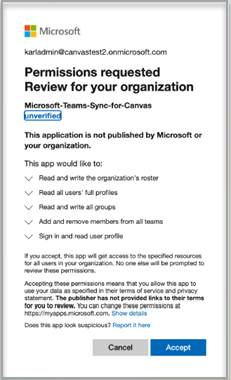
Wählen Sie Annehmen aus.
Hinweis
Die Synchronisierung ist eine Funktion, die vom LMS-Partner verwaltet wird und verwendet wird, um die Mitgliedschaft auf Kursebene mithilfe von Microsoft Graph-APIs mit dem Teams-Team zu synchronisieren. Dies ist in erster Linie eine Funktionalität, die ein Pädagoge auf Kursebene als wahr einschaltet. Anschließend wird jede Aufseiten von LMS vorgenommene Mitgliedschaftsänderung zum Hinzufügen oder Löschen der Mitglieder mithilfe der vom LMS-Partner implementierten Synchronisierung widerspiegelt. Noch bevor dieser Prozess für eine Lehrkraft aktiviert wird, ermöglicht der Administrator des M365-Bildungsinstituts ihren Lehrkräften den Zugriff auf die Synchronisierung mithilfe des modalen Synchronisierungsberechtigungsmodus unten. Diese Berechtigungen werden dem LMS-Partner gewährt, damit Lehrkräfte die Mitgliedschaft zwischen den LMS-Kurs- und Teams-Kursteams synchronisieren können.
Aktivieren Sie die Microsoft Teams-Synchronisierung, indem Sie die Umschaltfläche aktivieren.
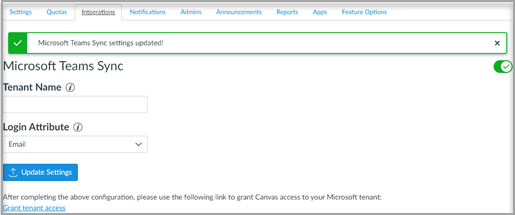
Canvas-Admin
Richten Sie die LTI 1.3-Integration von Microsoft Teams ein.
Als Canvas-Admin müssen Sie die LTI-App für Microsoft Teams-Besprechungen in Ihrer Umgebung hinzufügen. Notieren Sie sich die LTI-Client-ID für die App.
- Microsoft Teams-Besprechungen – 170000000000703
Melden Sie sich bei Canvas als Administrator an.
Wählen Sie im globalen Navigationsbereich den Link Admin aus, und wählen Sie dann Ihr Konto aus.
Wählen Sie in der Administratornavigation den Link Entwicklerschlüssel und dann die Registerkarte Geerbt aus.
Aktivieren Sie die LTI-Apps, die Sie bereitstellen möchten, indem Sie den Status EIN für jede der entsprechenden Apps auswählen.
Zugreifen auf Admin Einstellungen>Apps.
Wählen Sie + App aus, um die Teams LTI-Apps hinzuzufügen.

Wählen Sie als Konfigurationstyp die Option Nach Client-ID aus.
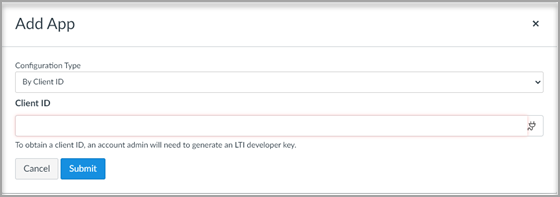
Geben Sie die angegebene Client-ID ein, und wählen Sie dann Absenden aus.
Sie werden den LTI-App-Namen der Microsoft Teams-Besprechungen für die Client-ID zur Bestätigung bemerken.
Wählen Sie Installieren aus.
Die LTI-App für Microsoft Teams-Besprechungen wird der Liste der externen Apps hinzugefügt.
Aktivieren für Canvas-Kurse
Um die LTI innerhalb eines Kurses verwenden zu können, muss ein Kursleiter des Canvas-Kurses die Integrationssynchronisierung aktivieren. Jeder Kurs muss von einem Dozenten aktiviert werden, damit ein entsprechendes Teams erstellt wird; Es gibt keinen globalen Mechanismus für die Teams-Erstellung. Dies wurde aus Vorsicht entwickelt, um zu verhindern, dass unerwünschte Teams erstellt werden.
Informationen zum Aktivieren des LTI für jeden Kurs und zum Abschließen des Integrationssetups finden Sie bei Ihren Kursleitern in der Dokumentation für Lehrkräfte .